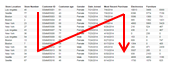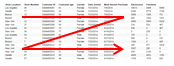Exportation de détails à la demande
Dans une visualisation, vous pouvez marquer des éléments pour vous y intéresser de plus près. Par exemple, dans le panneau Détails à la demande, vous pouvez afficher les lignes de données sous-jacentes aux éléments marqués. Le contenu de ce panneau peut être exporté vers un document PDF.
Pour obtenir des informations sur le panneau Détails à la demande, consultez la rubrique Affichage des détails d'élément.
Procédure
Copyright © Cloud Software Group, Inc. All rights reserved.